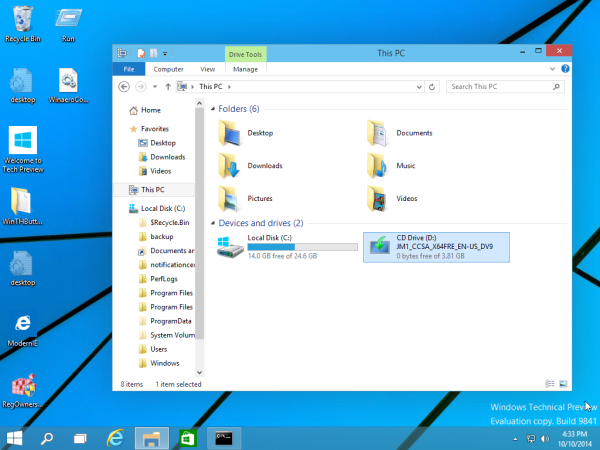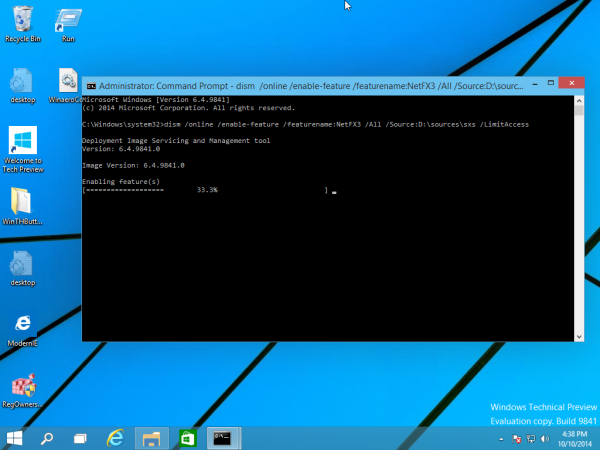Windows 10 được cài đặt sẵn .NET framework 4.5, nhưng nhiều ứng dụng được phát triển trong thời kỳ Vista và Windows 7 yêu cầu cài đặt .NET framework v3.5 cùng với 4.5. Các ứng dụng này sẽ không chạy trừ khi bạn cài đặt phiên bản cần thiết. Khi bạn cố gắng chạy bất kỳ ứng dụng nào như vậy, Windows 10 sẽ nhắc bạn tải xuống và cài đặt .NET framework 3.5 từ Internet. Tuy nhiên, việc này sẽ mất rất nhiều thời gian. Bạn có thể tiết kiệm thời gian của mình và cài đặt .NET Framework 3.5 từ phương tiện cài đặt Windows 10. Phương pháp này nhanh hơn nhiều và thậm chí không yêu cầu kết nối Internet. Đây là cách cài đặt nó.
Quảng cáo
Để cài đặt .NET Framework 3.5 trong Windows 10, hãy làm như sau:
google cách đặt tài khoản mặc định
- Chèn đĩa DVD Windows 10 của bạn hoặc nhấp đúp vào hình ảnh ISO của nó hoặc chèn ổ đĩa flash có thể khởi động của bạn với Windows 10, tùy thuộc vào những gì bạn có.
- Mở 'PC này' trong File Explorer và lưu ý ký tự ổ đĩa của phương tiện cài đặt bạn đã chèn. Trong trường hợp của tôi, đó là đĩa D:
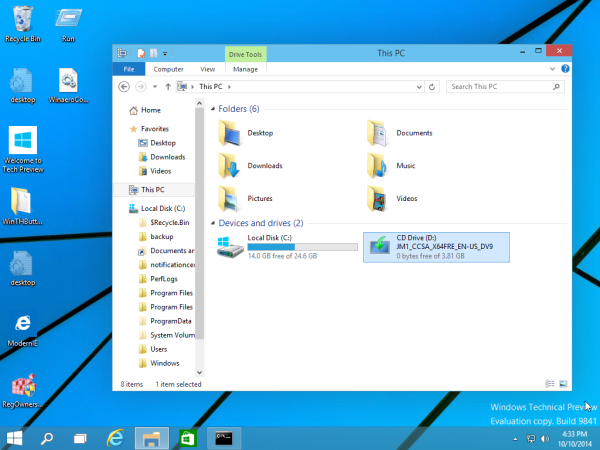
- Hiện nay Mở một dấu nhắc lệnh nâng cao và gõ lệnh sau:
Dism / online / enable-feature / featurename: NetFX3 / All / Source: D: sources sxs / LimitAccess
Thay thế D: bằng ký tự ổ đĩa của bạn cho phương tiện cài đặt Windows 10.
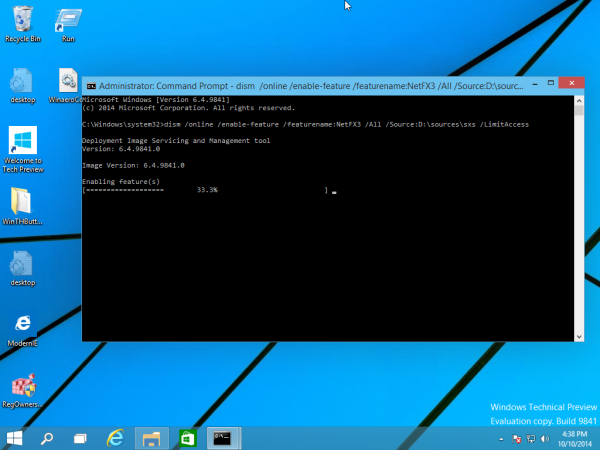
Bạn xong việc rồi! Thao tác này sẽ cài đặt .NET framework 3.5 trong Windows 10.

Để tiết kiệm thời gian của bạn, tôi đã chuẩn bị một tệp hàng loạt đơn giản sẽ tiết kiệm thời gian của bạn và sẽ tự động tìm thấy phương tiện cài đặt được chèn. Nó trông như thế này:
@echo off Title .NET Framework 3.5 Offline Installer for %% I in (DEFGHIJKLMNOPQRSTUVWX YZ) thực hiện nếu tồn tại '%% I: \ sources install.wim' set setupdrv = %% Tôi nếu đã định nghĩa setupdrv (echo Tìm thấy ổ% setupdrv % echo Đang cài đặt .NET Framework 3.5 ... Dism / online / enable-feature / featurename: NetFX3 / All / Source:% setupdrv%: sources sxs / LimitAccess echo. echo .NET Framework 3.5 nên được cài đặt echo.) else (echo Không tìm thấy phương tiện cài đặt! echo Chèn DVD hoặc ổ đĩa flash USB và chạy lại tệp này. echo.) tạm dừng
Tải xuống tệp, giải nén tệp từ kho lưu trữ ZIP ra Màn hình nền, nhấp chuột phải vào tệp và chọn Chạy với tư cách quản trị viên. Tệp sẽ tự động cài đặt .NET Framework 3.5 sau khi tìm thấy ký tự ổ đĩa của phương tiện cài đặt Windows 10 của bạn.

Nhấp vào đây để tải xuống tệp hàng loạt.
Đó là nó.